Anuncio
Si eres como yo, siempre tienes un mínimo de 10 pestañas abiertas, pero generalmente muchas más. Hay algunos elementos imprescindibles como tu blog personal, Twitter, Facebook y Google. Pero luego hay al menos 20 más. ¡Es una sobrecarga de pestañas!
Tener toneladas de pestañas abiertas ralentiza Firefox. Y a medida que las pestañas convierten a Firefox en un monstruo hambriento de MB, también ralentizan su computadora. Incluso si la memoria no es un problema, usar Firefox con demasiadas pestañas solo hace que sea difícil encontrar algo. entonces cuales son tus opciones? ¿Solo déjalo como está, descarta las pestañas o muévelas a tus marcadores desorganizados? ¡Mala idea!
Aquí hay algunas estrategias para ayudarlo a administrar sus pestañas.
1. Hacer uso de la barra de marcadores
La barra de herramientas de marcadores es un excelente lugar para almacenar información temporalmente, por ejemplo, cuando busca trabajos u hoteles para sus próximas vacaciones. Simplemente puede crear una carpeta para ese propósito y agregar todos los enlaces allí cuando necesite un descanso de la investigación. Cuando regreses, haz clic derecho en esa carpeta y selecciona>
Abrir todo en pestañas.
Como puede ver, uso abreviaturas de una letra para que los nombres de las carpetas no ocupen mucho espacio. Si necesita más espacio, puede usar una extensión llamada Barra de herramientas de marcadores de varias filas [Enlace roto eliminado]. Otra extensión, Smart Bookmarks Bar [Ya no está disponible] puede reducir los enlaces individuales solo al favicon del sitio respectivo.
Otra forma de almacenar enlaces es usar la extensión Read It Later, que fue revisada por Mark y más recientemente por Abhijeet en Obtenga la extensión Awesome Read It Later para Firefox 3 Obtenga la extensión Awesome Read it Later para Firefox 3 Lee mas .
2. Instalar el Administrador de sesión [Ya no está disponible]
En lugar de almacenar los enlaces de su proyecto en carpetas, puede administrarlos con la extensión Session Manager. No solo guarda automáticamente sus sesiones de navegación, incluso cuando se bloquea, también puede guardar sesiones y abrirlas individualmente desde> Herramientas > Gerente de sesión > Cargar sesión ...
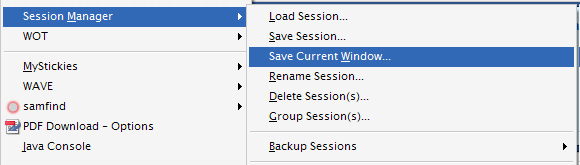
Como puede anular la selección de los enlaces de una sesión guardada antes de abrirla, tiene control total sobre los enlaces que se abrirán. De esa manera, incluso puede recuperar enlaces de sesiones masivas que bloquearon su navegador
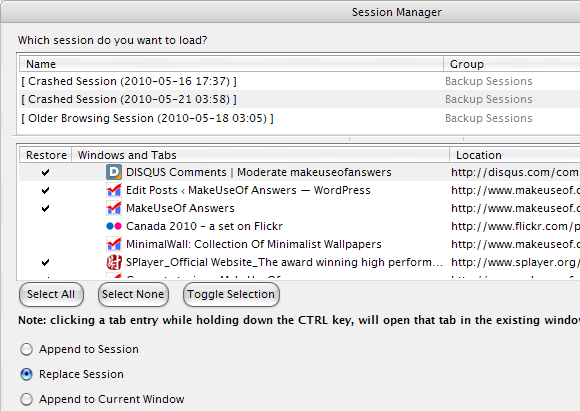
Asegúrese de no reemplazar accidentalmente enlaces en una sesión existente.
Ahora que ha ocultado temporalmente la mayoría de sus pestañas abiertas, veamos formas de administrar realmente las pestañas abiertas. Hay muchas extensiones que lo ayudan a lidiar con una barra de pestañas sobrecargada. Puede organizar sus pestañas, hacerlas más pequeñas o ampliar el espacio disponible. Aquí hay una pequeña selección de complementos probados.
3. Agrupar pestañas con el Administrador de grupos de pestañas [ya no está disponible]
Esta es una extensión ingeniosa. Le permite a su grupo sus pestañas según los temas. El inconveniente es que ocupa un poco más de espacio. Una fila muestra las pestañas de categoría y la segunda fila muestra pestañas abiertas.

No puede cambiar el nombre de la pestaña Inicio. Sin embargo, cuando elimina todas las pestañas, desaparece automáticamente. Para eliminar otras categorías, haga clic en - en el extremo izquierdo de la barra de categorías.
A través de> Herramientas > Extensiones > Administrador de grupos de pestañas puedes acceder a> Opciones o más bien la ventana de Preferencias para esta extensión. Contiene una gran cantidad de configuraciones, por ejemplo, el posicionamiento de los comandos GroupBar, mouse y teclado, configuraciones para copias de seguridad de sesiones y mucho más. De hecho, esta extensión merecería un artículo completo para explorar todo su potencial.
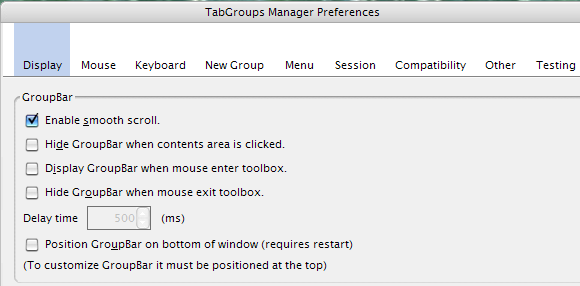
4. Bloquear y mantener algunas pestañas siempre abiertas con Tabberwocky
Si hay pestañas que siempre debe estar abierto, debe considerar una extensión como Tabberwocky que bloqueará y protegerá tus pestañas. También es compatible con la barra de pestañas de varias filas, la barra de progreso de pestañas y el resaltado de pestañas no leídas, todas características muy útiles para mantener el control sobre sus pestañas.
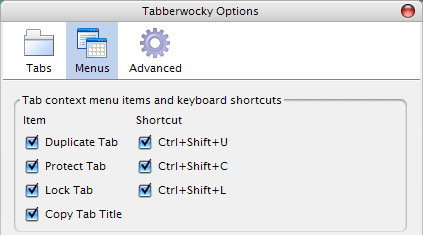
5. Ahorre espacio en la barra de pestañas con FaviconizeTab [ya no está disponible]

Para ahorrar espacio en la barra de pestañas, puede usar la extensión FaviconizeTab para reemplazar el menú contextual con el favicon del sitio. Aquí hay una comparación entre una pestaña MakeUseOf completa (derecha) y una pestaña MakeUseOf faviconizada (izquierda).
Otras extensiones a considerar son Tab Mix Plus [Ya no está disponible], ColorfulTabs, o New Tab King [Ya no está disponible].
Más artículos útiles de Firefox sobre MakeUseOf:
- 7 maneras de ser más productivo con las pestañas de Firefox 7 maneras de ser más productivo con las pestañas de Firefox Lee mas por Ann
- 5 herramientas para aprovechar el potencial de tus marcadores de Firefox 5 herramientas para aprovechar el potencial de tus marcadores de Firefox Lee mas por Tina
- Recupere su espacio de pantalla: Maximice el área de visualización de Firefox Recupere su espacio de pantalla: Maximice el área de visualización de Firefox Lee mas por Shankar
¿Cuántas pestañas tienes abiertas en un momento dado? ¿Tiende a usar Firefox con demasiadas pestañas? ¿Cómo te las arreglas?
Tina ha estado escribiendo sobre tecnología de consumo durante más de una década. Tiene un Doctorado en Ciencias Naturales, un Diploma de Alemania y una Maestría en Suecia. Su formación analítica la ha ayudado a sobresalir como periodista tecnológica en MakeUseOf, donde ahora gestiona investigación y operaciones de palabras clave.


